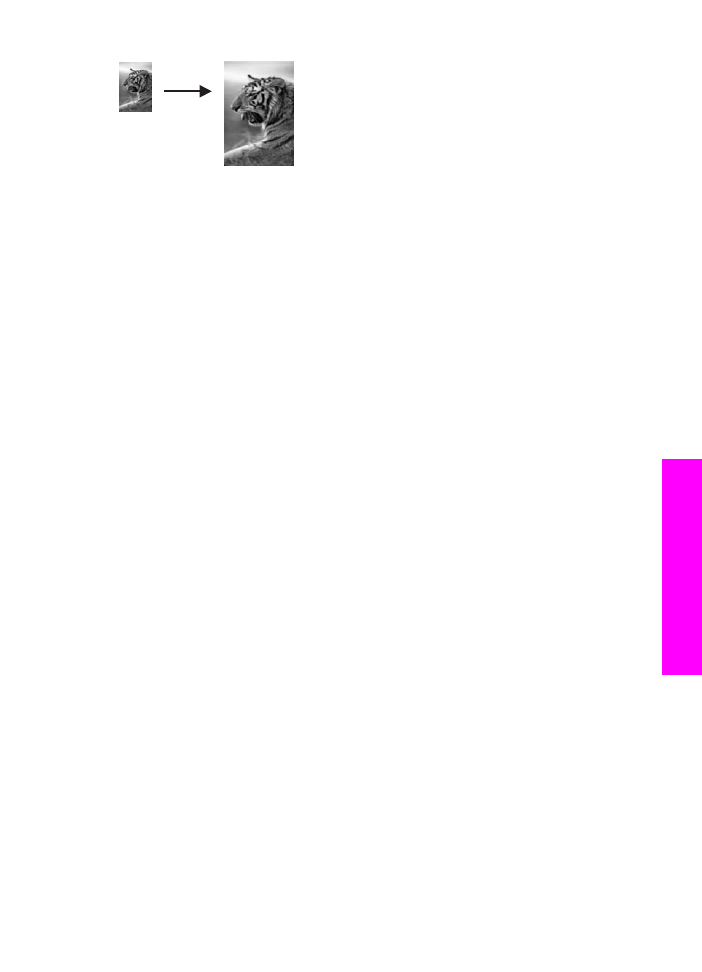
Zmiana wielkości oryginału, aby mieścił się na papierze o
formacie letter lub A4
Jeżeli obraz lub tekst oryginału wypełnia cały arkusz bez marginesów, skorzystaj z
opcji
Dopasuj do strony
lub
Cała strona 91%
, unikając dzięki temu niezamierzonego
przycięcia tekstu lub obrazu przy krawędziach arkusza.
Podręcznik użytkownika
49
Korzystanie
z
funkcji
kopiowania
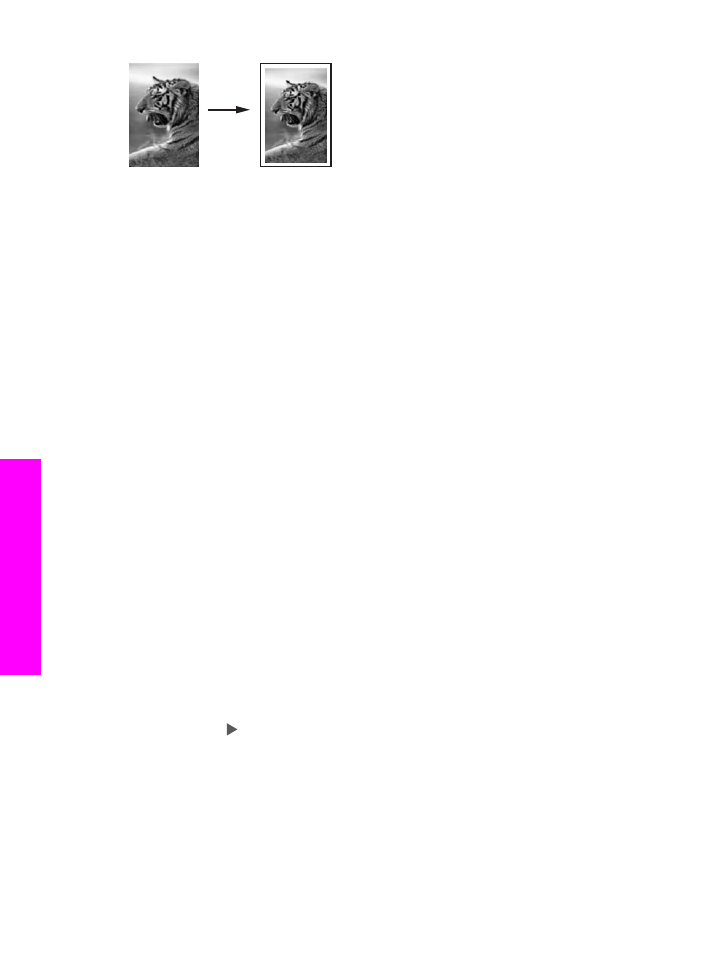
Wskazówka
Można także powiększyć małe zdjęcie do rozmiaru obszaru drukowania
strony pełnowymiarowej. W celu zachowania proporcji oryginału i
uniknięcia sytuacji, w której zostałyby obcięte krawędzie oryginału,
HP all-in-one może pozostawić nierówną ilość pustego miejsca wokół
krawędzi kartki.
Aby zmienić rozmiar dokumentu z poziomu panelu sterowania
1
Przed wydrukiem upewnij się, że do podajnika wejściowego załadowano papier.
2
Umieść oryginał w prawym przednim rogu szklanej płyty, stroną do zeskanowania
do dołu, lub w podajniku dokumentów, stroną do zeskanowania do góry.
Umieść stronę w podajniku dokumentów w taki sposób, by górna krawędź
dokumentu była skierowana do urządzenia.
3
W obszarze kopiowania wykonaj jedną z następujących czynności:
–
Jeśli oryginał załadowano do podajnika dokumentów, naciskaj przycisk
Pomniejsz/Powięk.
, dopóki nie pojawi się opcja
Cała strona 91%
.
–
Aby użyć opcji
Dopasuj do strony
, naciskaj przycisk
Pomniejsz/Powięk.
,
dopóki nie pojawi się opcja
Dopasuj do strony
.
4
Naciśnij przycisk
Start, Kopiowanie, Mono
lub
Start, Kopiowanie, Kolor
.